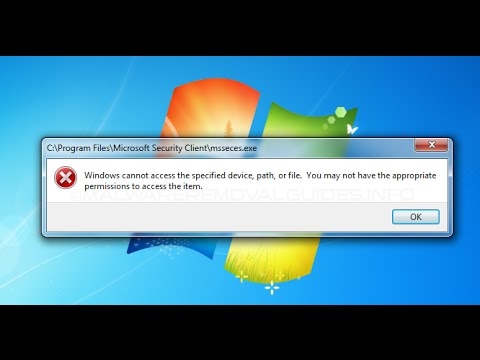IOS төхөөрөмжүүдийн олон хэрэглэгчид өдөр бүр хэд хэдэн бэрхшээлтэй тулгардаг. Ихэнх тохиолдолд тэдгээр нь програм, үйлчилгээ, төрөл бүрийн хэрэгслийг ашиглах явцад эвгүй алдаа, техникийн алдаа гарсантай холбоотойгоор үүсдэг.
"Apple ID сервертэй холбогдоход алдаа гарлаа" - Apple ID данс руугаа холбогдох үед хамгийн нийтлэг бэрхшээлүүдийн нэг юм. Энэ нийтлэлд янз бүрийн аргуудын талаар өгүүлэх болно. Үүний ачаар системийн таагүй мэдэгдлээс ангижрах, төхөөрөмжийн ажиллагааг сайжруулах боломжтой болно.
Apple Connect серверийн алдааг засах
Ерөнхийдөө үүссэн алдааг шийдвэрлэхэд бэрхшээл гарахгүй. Туршлагатай хэрэглэгчид Apple ID-тай холбогдохын тулд түүнийг дагаж мөрдөх ёстой схемийг мэддэг байх. Ховор тохиолдолд алдааны дүр төрхийг iTunes өдөөж болно гэдгийг тэмдэглэх нь зүйтэй. Тиймээс, цаашид Apple ID дансанд болон iTunes-ийг компьютер дээр нэвтрэхэд гарч буй бэрхшээлийн шийдлүүдийг авч үзэх болно.
Apple ID
Аргуудын эхний жагсаалт нь Apple-ийн ID-тай шууд холбогдох асуудлыг шийдвэрлэхэд тань туслах болно.
Арга 1: төхөөрөмжийг дахин ачаална уу
Эхлээд туршиж үзэх ёстой энгийн энгийн үйлдэл. Төхөөрөмж нь асуудал, сүйрэлд хүргэж болзошгүй бөгөөд энэ нь Apple ID сервертэй холбогдох боломжгүй болсон.
Мөн үзнэ үү: iPhone-г хэрхэн дахин эхлүүлэх вэ
Арга 2: Apple-ийн серверүүдийг баталгаажуулах
Техникийн ажлын улмаас Apple-ийн серверүүд хэсэг хугацаанд ажиллахаа больсон байдаг. Яг одоо серверүүд үнэхээр ажиллахгүй байгаа эсэхийг шалгахын тулд маш энгийн байгаа бөгөөд танд дараахь зүйл хэрэгтэй.
- Apple-ийн албан ёсны вэбсайт дахь Системийн байдал хуудас руу очно уу.
- Бидэнд хэрэгтэй олон тооны жагсаалтыг олох "Apple ID".
- Хэрэв нэрний хажууд байгаа дүрс ногоон өнгөтэй байвал серверүүд хэвийн горимд ажилладаг. Хэрэв дүрс нь улаан байвал үнэхээр Apple-ийн серверүүд түр хугацаанд идэвхгүй болно.
Арга 3: Холболтыг шалгах
Хэрэв та сүлжээний үйлчилгээнд холбогдож чадахгүй байгаа бол интернэт холболтоо шалгана уу. Хэрэв та Интернетэд асуудалтай тулгараад байгаа бол холболтын асуудлыг шийдэхэд анхаарлаа хандуулах хэрэгтэй.
Арга 4: Огноо шалгах
Apple Үйлчилгээг зөв ажиллуулахын тулд төхөөрөмж нь одоогийн огноо, цаг хугацааны тохиргоог хийх ёстой. Та эдгээр параметрүүдийг маш энгийн - тохиргоог ашиглан шалгаж болно. Үүнийг хийхийн тулд дараах зүйлийг хий.
- Нээлттэй"Тохиргоо"төхөөрөмжүүдийг.
- Хэсгийг олоорой "Үндсэн" бид дотор нь ордог.

- Жагсаалтын хамгийн доод хэсэгт байгаа зүйлийг олоорой "Огноо, цаг"дээр дарна уу.

- Одоогоор төхөөрөмж дээр суулгасан огноо, цагын тохиргоог шалгаж, хэрэв ямар нэгэн зүйл тохиолдвол тэдгээрийг өнөөдрийнхөөрөө солино. Үүнтэй ижил цэсэнд системд эдгээр параметрүүдийг тохируулахыг зөвшөөрөх боломжтой бөгөөд үүнийг товчлуур ашиглан гүйцэтгэнэ "Автоматаар."

Арга 5: iOS хувилбарыг шалгах
Та үйлдлийн систем дэх хамгийн сүүлийн үеийн шинэчлэлтүүдийг байнга хянаж, суулгах хэрэгтэй. Apple ID руу холбогдох асуудал нь төхөөрөмж дээрх iOS системийн буруу хувилбараас болсон байх магадлалтай. Шинэ шинэчлэлтүүдийг үзэх, суулгахын тулд та дараах зүйлийг хийх шаардлагатай:
- Нэвтрэн орно уу "Тохиргоо" төхөөрөмжүүдийг.
- Жагсаалтаас хэсгийг олох "Үндсэн" дотор нь ордог.

- Зүйлийг хайх "Програм хангамжийн шинэчлэлт" энэ функцийг дарна уу.

- Суулгасан зааврын ачаар төхөөрөмжийг хамгийн сүүлийн хувилбар болгож шинэчилнэ үү.

Арга 6: Дахин нэвтрэх
Асуудлыг шийдэх нэг арга бол Apple ID данснаасаа гарч дахин нэвтрэх явдал юм. Үүнийг дараах тохиолдолд хийж болно.
- Нээлттэй "Тохиргоо" цэсийг сонгоно уу.
- Хэсгийг хайх "ITunes Store болон програмын дэлгүүр" дотор нь ордог.

- Шугам дээр дарна уу "Apple ID »аккаунтын хүчинтэй имэйл хаяг агуулсан байна.

- Товчийг ашиглан данснаас гарах функцийг сонгоно уу “Гар” гэсэн.

- Төхөөрөмжийг дахин ачаална уу.
- Нээлттэй "Тохиргоо" 2-т заасан хэсэгт очоод дансаа дахин оруулна уу.
Арга 7: Төхөөрөмжийг дахин тохируулах
Бусад аргууд тусалж чадахгүй бол туслах сүүлчийн арга. Эхлэхийн өмнө шаардлагатай бүх мэдээллийг нөөцлөхийг зөвлөж байна.
Мөн үзнэ үү: iPhone, iPod эсвэл iPad-ийг хэрхэн нөөцлөх
Хэрэв та үйлдвэрээс гарсан анхны тохиргоонд нь бүрэн буцааж оруулах боломжтой бол:
- Нээлттэй "Тохиргоо" цэсийг сонгоно уу.
- Хэсгийг хайх "Үндсэн" дотор нь ордог.

- Хуудасны доод хэсэгт очиж хэсгийг хайж олоорой "Дахин тохируулах".

- Зүйл дээр дарна уу Агуулга болон тохиргоог арилгах.

- Товчин дээр дарна уу IPhone-г арилгах, ингэснээр төхөөрөмжийг үйлдвэрийн тохиргоонд бүрэн шинэчлэхийг баталгаажуулна.

ITunes програмууд
Эдгээр аргууд нь iTunes програмыг хувийн компьютер эсвэл MacBook дээрээ ашиглаж байхдаа алдаа гарсан тухай мэдэгдэл хүлээн авдаг хэрэглэгчдэд зориулагдсан болно.
Арга 1: Холболтыг шалгах
ITunes-ийн хувьд асуудлын тал орчим нь интернетийн холболт муу байгаатай холбоотой юм. Сүлжээний тогтворгүй байдал нь үйлчилгээнд холбогдохыг оролдож байх үед янз бүрийн алдаа гаргахад хүргэдэг.
Арга 2: Антивирусыг идэвхгүй болгох
Вирусны програм хангамж нь програмд саад болж, улмаар алдаа гаргадаг. Шалгахын тулд та бүх вирусын эсрэг програмыг түр хаагаад, бүртгэл рүүгээ нэвтрэхийг оролдох хэрэгтэй.
Арга 3: iTunes хувилбарыг шалгах
Аппликешнийн одоогийн хувилбар нь хэвийн ажиллахад зайлшгүй шаардлагатай. Хэрэв танд дараах тохиолдолд шинэ iTunes шинэчлэлт байгаа эсэхийг шалгах боломжтой.
- Цонхны дээд хэсэгт байрлах товчийг хай Туслаач дээр нь дараарай.

- Попап цэсэн дээрх зүйл дээр дарна уу "Шинэчлэлтүүд"дараа нь програмын шинэ хувилбарыг шалгана уу.

Apple ID сервертэй холбогдох үед алдаа гарсан тохиолдолд тайлбарласан бүх аргууд нь туслах болно. Энэ нийтлэл танд тусалсан гэж найдаж байна.